【酷我音乐官方版】酷我音乐官方下载 v9.1.1.4 最新版
软件介绍
酷我音乐官方版是专门为喜欢听音乐的用户打造的一款音频播放器,软件拥有歌曲和MV资源获取、播放等功能。酷我音乐拥有云音乐,随时随地更随心;海量曲库,快速找歌,简单方便等特点,可以帮助用户轻松找到并享受自己喜欢的音乐类型,使用起来非常方便。
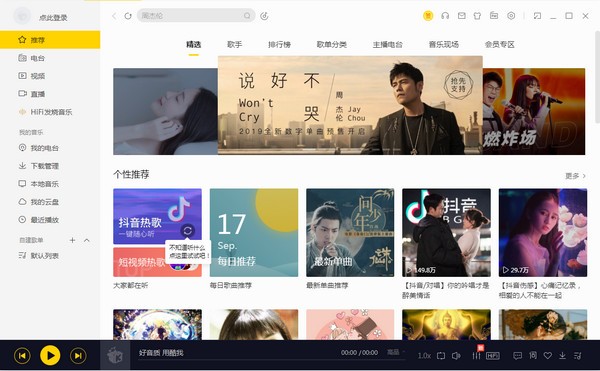
酷我音乐官方版软件特色
1、实时更新 海量曲库
酷我音乐分享海量实时更新音乐和一流的MV播放,新歌热歌,高品质音乐想听就听
2、音质升级 视听享受
切换超完美音质,享受原声CD一般的音质;MV画质也有全面的提升,为您分享高清MV播放
3、简单操作 一目了然
标签结构进行了重新整合,优化结构,进度一目了然,强大本地乐库识别管理功能,一站式完成下载和歌曲管理,体验更加流畅。
4、猜你喜欢 知音知心
根据你听歌的历史智能为您推荐歌曲,先进的技术支持,个性化的歌曲服务,知心知音
5、个性皮肤 绚丽时尚
新一代皮肤引擎完美支持Aero全透明效果,界面绚丽时尚,添加图片即可制作个性化皮肤
酷我音乐破解电脑版软件功能
1、音乐播放功能
酷我音乐盒下载版的播放方式可以选择“顺序播放”、“单曲循环”和“随机播放”,全部歌曲还可以按歌手浏览、按目录浏览、缓存歌曲等。在歌曲列表中点击歌曲即可播放,按下单个歌曲右端的小按钮,可弹出操作菜单,喜欢、分享、MV、添加至列表、删除、歌曲信息等操作。在播放界面,可显示词图、歌词,与其他单曲页面不一样的是,酷我音乐可以通过右上端最靠右的按钮来查找“相似歌曲”。
2、网络播放功能
酷我音乐的在线音乐包含了:推荐、排行、歌手、电台、搜索功能。同时,在推荐页面,还有相关专题和热门推荐歌曲供用户选择。酷我音乐在音乐分享功能上面的设置极为人性化,支持分享到“朋友圈”、“微信好友”、“新浪微博”、“腾讯微博”、“QQ空间”和“QQ好友”。
3、电台功能
酷我音乐内置了电台功能,在风格划分上,酷我音乐的电台划分和电脑上的一致,符合大多数用户的需求。
4、其他功能
酷我音乐在搜索功能上面有最为强大的音频支撑,包括热门歌曲的铃声版、有声读物等;
酷我音乐官方版使用方法
1、首先在知识兔下载安装好酷我音乐盒软件后,在桌面找到快捷方式鼠标双击打开运行,进入酷我音乐盒软件主界面,在左侧有推荐、电台、mv、排行、直播等多种功能,在界面中也会有热门推荐、精选电台等选择。

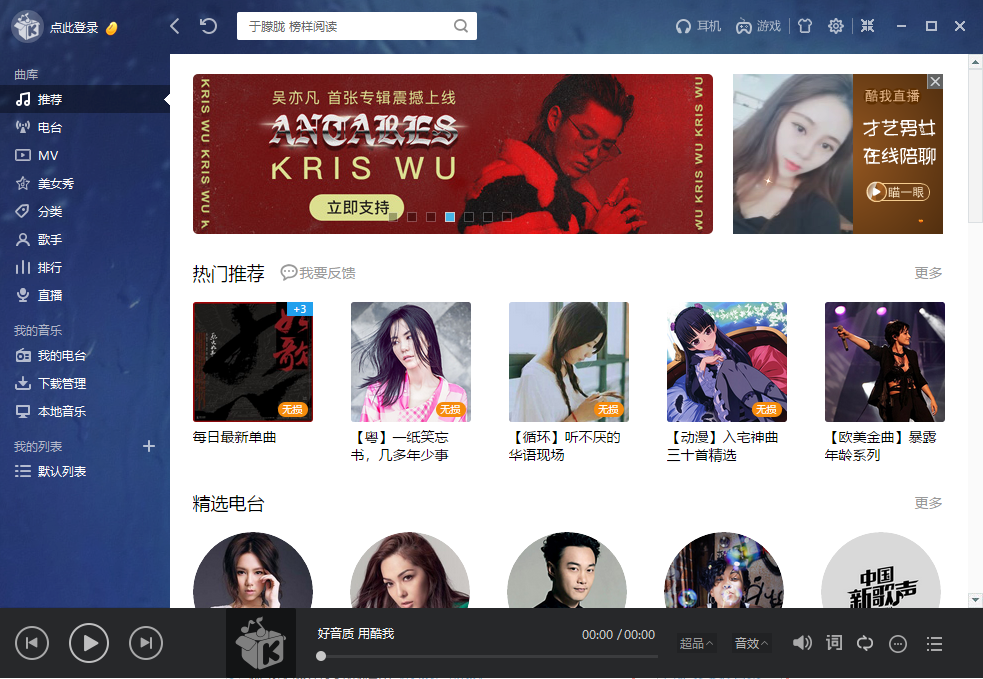
2、如果用户没有很明确的听歌目标,那么可以选择热门推荐或者电台,在电台中有不同类型的歌曲,如下图中的热歌、新歌、经典怀旧等多种分类,用户可以选择适合自己的类型点击头像后就可以开始自动播放,操作很简单。
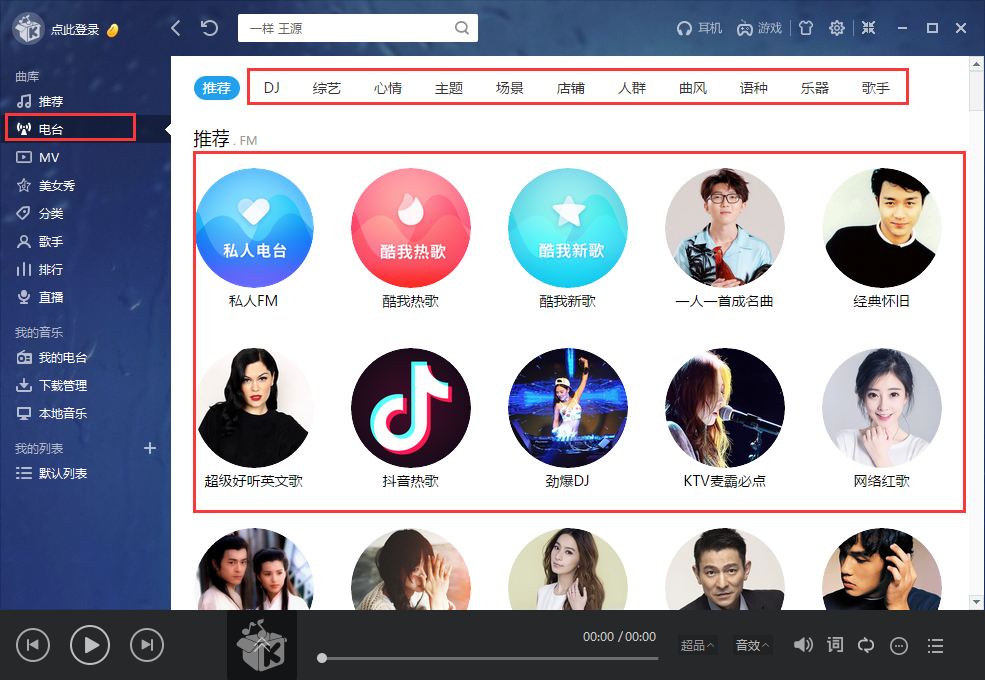
3、如果用户有喜欢的歌手,想要听这个歌手的歌曲,那么可以点击界面左侧的歌手选项,然后在界面中间就会出现不同的歌手,用户可以通过歌手的地区、性别以及名称进行搜索,或者直接点击界面上方的搜索框输入歌手的名字,就可以搜索到这个歌手的所有歌曲。
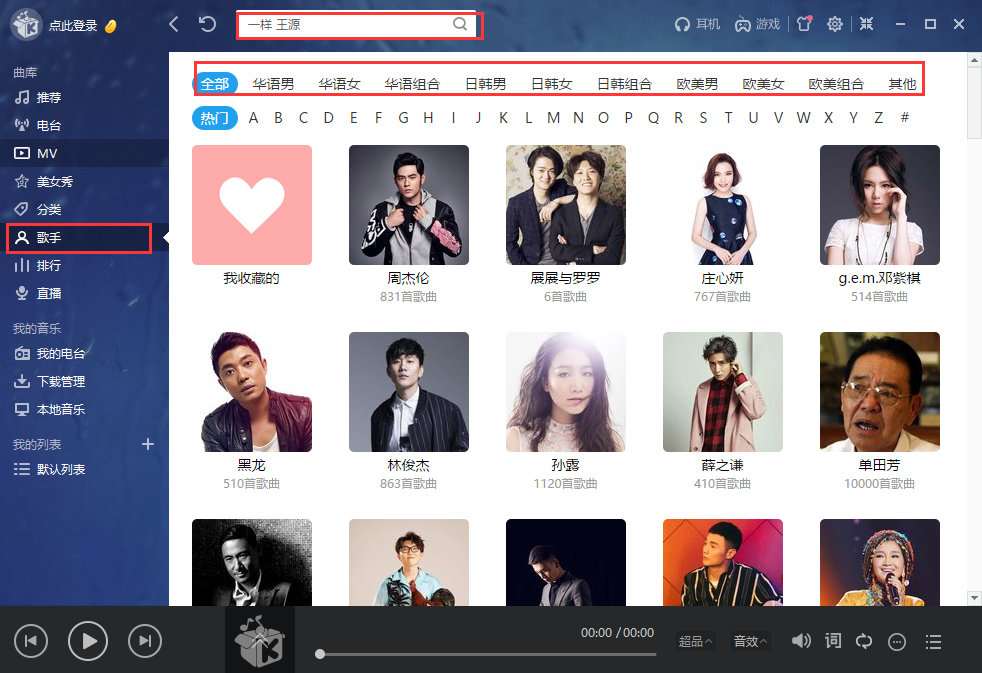
4、小编就以搜索周杰伦为例,搜索后会出现周杰伦的全部歌曲,如下图所示,有最新、单曲、专辑、MV等选项,用户可以自己选择,同时在下方还有播放全部、添加、下载选项,用户点击播放全部后,就会播放周杰伦的所有歌曲,点击添加可以添加到自己收藏的列表,下载则是将歌曲下载下来,小编提示下载歌曲是要收费的,用户需要自己来选择。

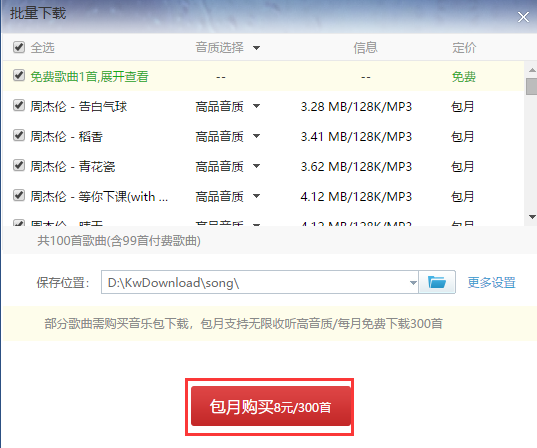
5、酷我音乐还有歌曲排行功能,点击软件界面的排行选项,然后会出现酷我热歌榜、酷我新歌榜、酷我飙升榜,用户也可以在这些歌曲排行中找到一些好听的歌曲。是不是种类很丰富呢,赶紧来下载体验吧。

酷我音乐官方版常见问题
1,正常使用酷我音乐盒需要哪些第三方软件支持?
只需要您的电脑安装有WindwosMediaPlayer10或更高级版本的WindowsMediaPlayer。
2,使用酷我音乐盒无法播放歌曲/MV怎么办?
可能是以下问题造成您无法正常使用酷我音乐盒:
第一,网络链接有问题,请检查您的网络链接是否正常。
第二,防火墙阻挡,请将您防火墙的[访问规则]中设置为KwMV.exe为允许;
3,使用酷我音乐盒播放MV时花屏怎么办?
花屏一般是由于WindowsMediaPlayer组件不全或版本过低等问题引起的,重装WindowsMediaPlayer10或更高版本的WindowsMediaPlayer即可。
4,Windos2003操作系统中酷我音乐盒无法正常使用该怎么办?
Windows2003操作系统中默认开启了“数据执行保护”,该功能可能会导致酷我音乐盒无法正常运行,您只需要在“我的电脑→属性→高级→性能→设置→数据执行保护”中选中“只为关键Windows程序和服务启用数据执行保护”确定即可。
5,皮肤与主题下载问题
新版本在刚安装的时候只有一套默认皮肤,在使用一段时间后会自动生成多套皮肤,您可以在音乐盒右上角的皮肤管理中,选择喜欢一套作为音乐盒的皮肤;
6,关于播放列表的问题
A、如何创建歌曲播放列表?
点击网络曲库—在左侧面板中有“我的播放列表”—点击“创建播放列表”—再输入你的个性列表名–在空白地方点击一下就,就可以轻松创建一个播放列表;
B、如何删除列表?
点击列表右键—-删除即可(默认列表不能删除)
C、如何把电脑上的歌移动到播放列表中?
在我的播放列表下面,点一下您要添加的播放列表—点网络曲库下面的那个+号—添加本地歌曲文件或目录(文件是单个歌曲,目录是一个文件夹里的所有歌曲)
D、更新后或安装新版本后列表的歌不在了?
如果以前的歌曲您发布了歌单的话,可以重新导入回列表。
下载仅供下载体验和测试学习,不得商用和正当使用。
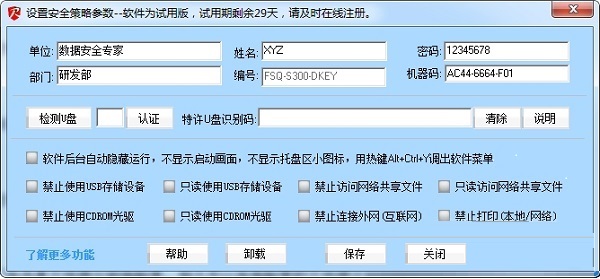
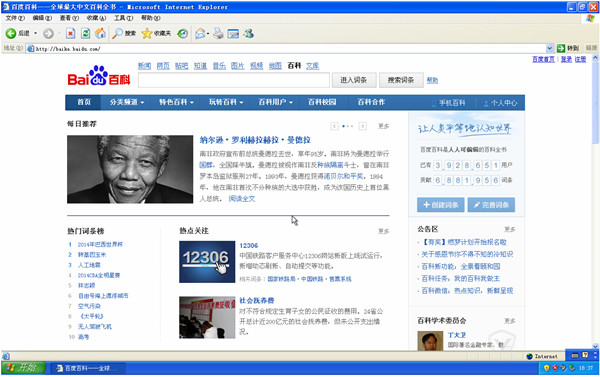
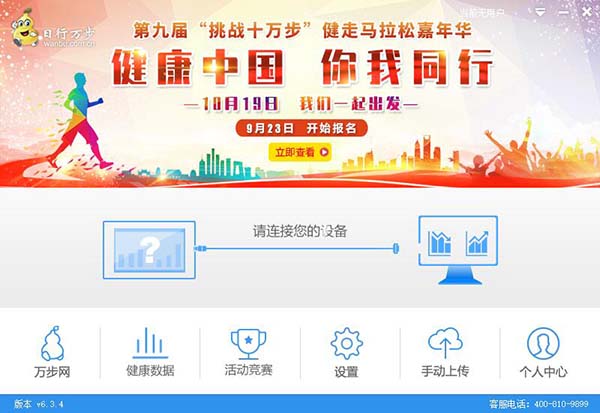
发表评论